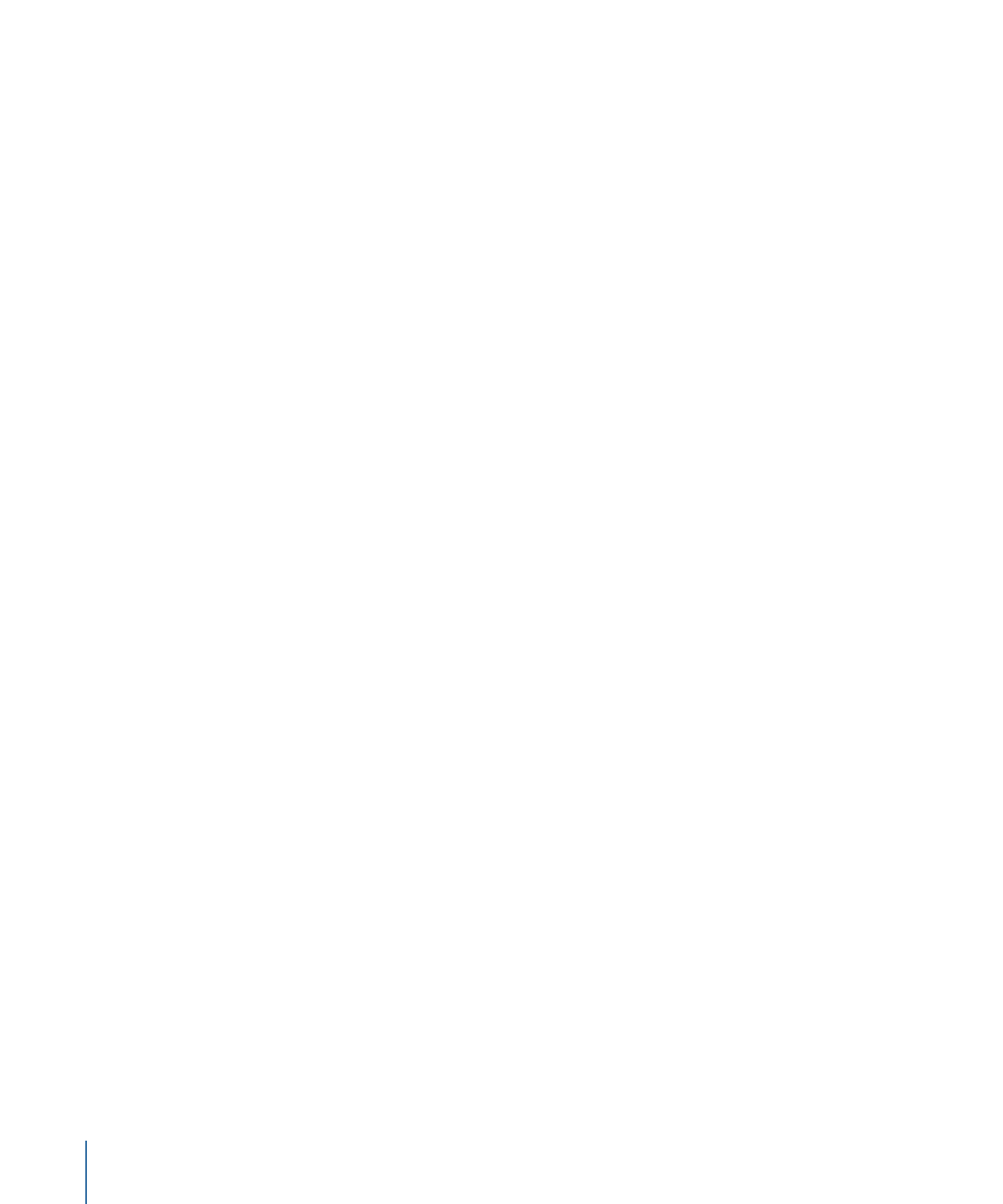
布局面板中的文本路径选项
。
布局面板中的文本路径选项
“布局”面板中的此组控制可让您指定文本路径的初始形状,还可修改路径及该路径
上的文本。仅当“布局”面板顶部的“布局方法”弹出式菜单设定为“路径”时,此组控制
才有效。
有关创建文本路径的更多信息,请参阅
与文本布局相关的任务
。
“变换字形”工具可用来处理路径上的文本。有关更多信息,请参阅
处理文本字形
。
路径形状:
使用此弹出式菜单来设定路径的形状。选取不同的形状,则“路径选项”
参数组中显示的控制也不同。参数如下所述。有六个菜单选项:
• 开放样条曲线: 默认形状,由路径开始处的一个点和路径结束处的一个点定义
的直线路径。可以使用贝塞尔曲线或 B 样条曲线控制点。按住 Option 键在路径
上点按以添加点,或者连按路径以添加点。
• 闭合样条曲线: 在闭合路径中,最后一个点与第一个点位于同一位置。可以使
用贝塞尔曲线或 B 样条曲线控制点。按住 Option 键在路径上点按以添加点,或
连按路径以添加点。
• 圆形: 这是闭合样条曲线的简化版本,可调整其 X 半径或 Y 半径以创建圆形或
椭圆。
• 矩形: 闭合路径的宽度和高度可调整以创建正方形或矩形。
• 波形: 波形路径(正弦波)由路径起点和路径终点来定义,并由“终点”、“振幅”、
“频率”、“相位”和“消振”参数控制。
• 几何图形: 在此形状路径中,对象沿着形状或遮罩的边缘穿行。动画形状可用
作文本路径来源(例如,带有已应用的振荡形状行为的圆形形状)。
路径类型:
使用此弹出式菜单(当“路径形状”设定为“开放样条曲线”或“闭合样条曲
线”时可用)来选取路径形状的操纵方式:
• 贝塞尔曲线: 可让您通过拖移贝塞尔曲线控制柄来操纵关键帧曲线。有关创建
和调整贝塞尔曲线的更多信息,请参阅
编辑贝塞尔曲线控制点
。
784
第 16 章
创建和编辑文本
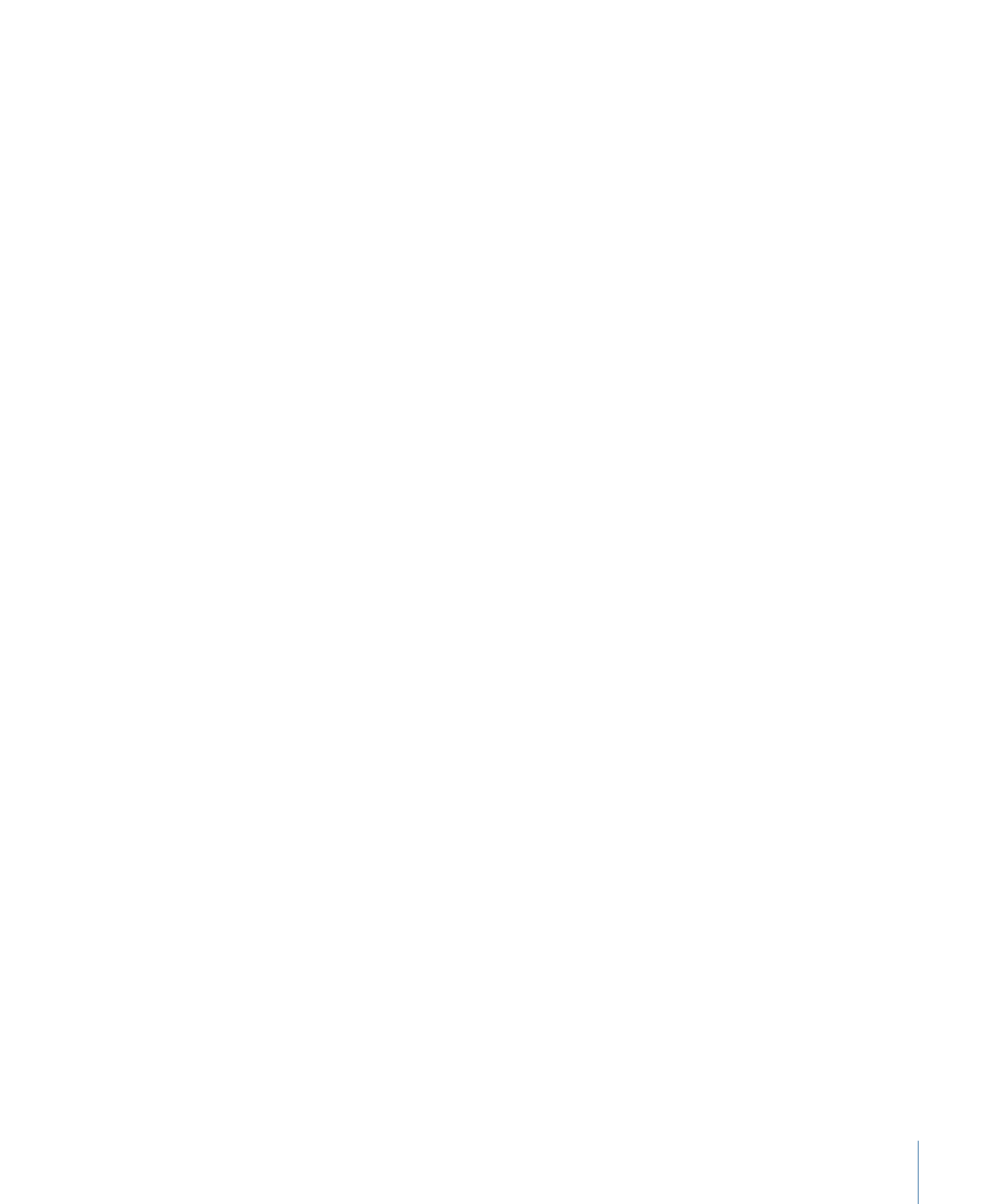
• B 样条曲线: 可让您通过拖移 B 样条曲线点来操纵关键帧曲线。B 样条曲线使用
点进行操纵,不存在任何切线控制柄。点本身并不位于形状表面。相反,每个 B
样条曲线控制点都会偏离形状表面,像磁铁一样将形状的此部分拉向控制点,从
而创建出曲线。B 样条曲线非常平滑:默认情况下,B 样条曲线形状中没有锐角,
但是如有必要,您可以创建更尖锐的曲线。有关使用 B 样条曲线的更多信息,请
参阅
编辑 B 样条曲线控制点
。
半径:
使用此滑块(当路径形状定义为“圆形”时可用)来更改圆形路径的大小。点
按显示三角形,调整 X 半径和 Y 半径。
备注: 当选定文字工具时,也可使用屏幕控制点来调整圆形的大小。按 Shift 键,
均匀调整 X 和 Y 半径的大小。
大小:
使用此滑块(当路径形状定义为“矩形”时可用)来更改矩形路径的大小。点
按显示三角形,调整 X 缩放和 Y 缩放。
备注: 当选定文字工具时,也可使用屏幕控制点来调整矩形的大小。按 Shift 键,
均匀调整 X 和 Y 缩放的大小。
起点:
使用这些值滑块(在“路径形状”弹出式菜单中选择“波形”时可用)来设定波
形路径的起点位置。左边的值滑块设定起点的 X 坐标。右边的值滑块设定起点的 Y
坐标。起点也可使用波形的屏幕控制(当选定文字工具时默认有效)来调整。
终点:
使用这些值滑块(在“路径形状”弹出式菜单中选择“波形”时可用)来设定路
径的终点位置。左边的值滑块设定终点的 X 坐标。右边的值滑块设定终点的 Y 坐
标。终点也可使用波形的屏幕控制(当选定文字工具时默认有效)来调整。
振幅:
使用此滑块(在“路径形状”弹出式菜单中选择“波形”时可用)来定义波形的
最高点到最低点的一半距离。值越大,波形越曲折。
频率:
使用此滑块(在“路径形状”弹出式菜单中选择“波形”时可用)来设定波形
数。值越大,波形数越多。
相位:
使用此标度盘(在“路径形状”弹出式菜单中选择“波形”时可用)来定义波形
从路径的起点和终点偏移的百分比。
当设定为 0%(默认)时,波形会从波形中最高点到最低点的一半距离位置开始和
结束。当设定为 90% 时,波形会在波形的最高点开始和结束。当设定为 –90% 时,
波形会在波形的最低点开始。当设定为 180% 时,波形与 0% 时相同,只不过是倒
转的。
消振:
使用此值滑块(在“路径形状”弹出式菜单中选择“波形”时可用)逐步减少波
形的振荡。正消振值会向前减少波形的振荡(从左到右)。负值会向后减少波形的
振荡(从右到左)。
形状源:
使用此图像池(在“路径形状”弹出式菜单中选择“几何图形”时可用)来定
义用作运动路径来源的对象(形状或遮罩)。
到:
使用此弹出式菜单(在“路径形状”弹出式菜单中选择“几何图形”时可用)来选
取要用作运动路径的形状来源的项目对象。
785
第 16 章
创建和编辑文本
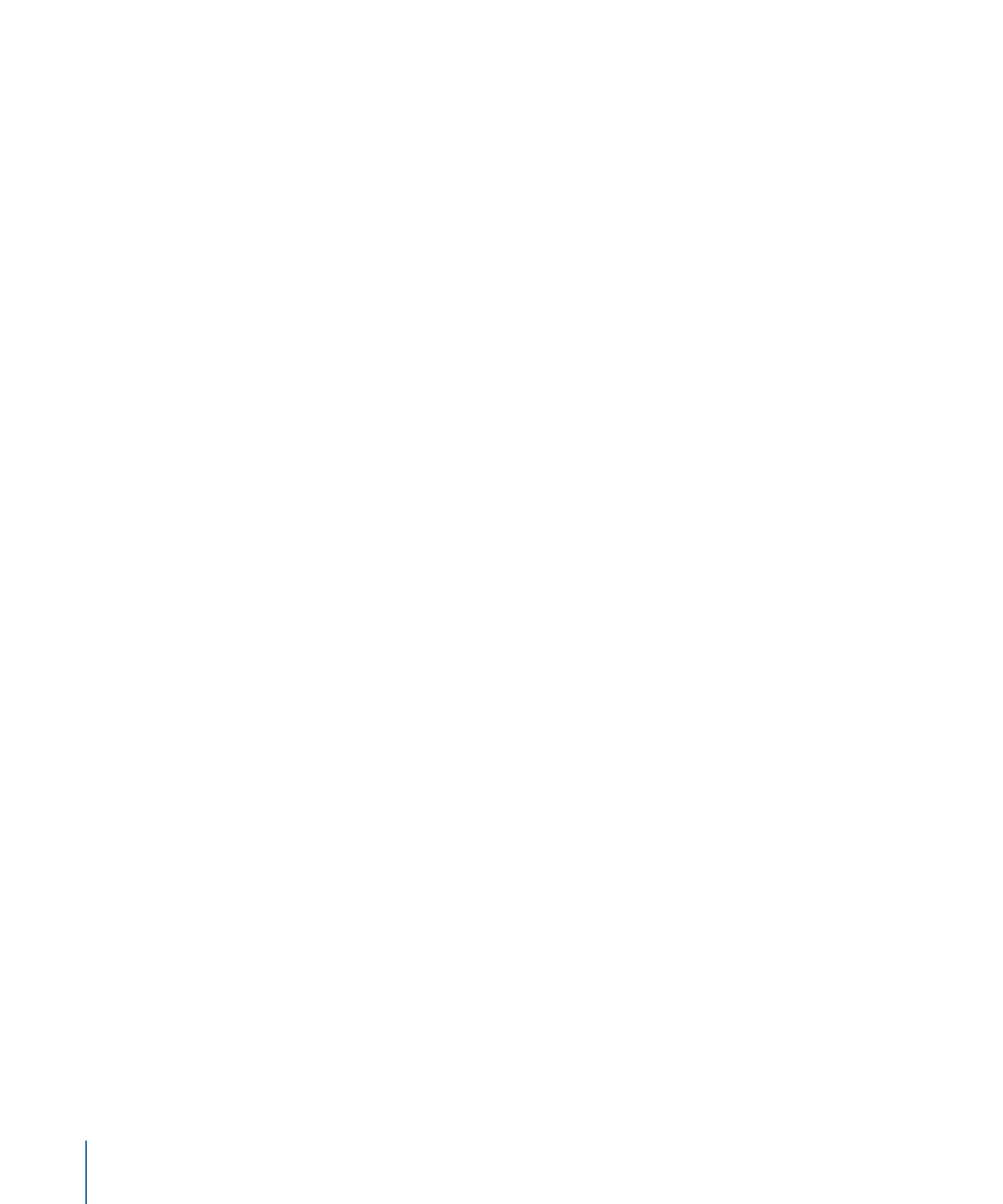
附加到形状:
选择此复选框(在“路径形状”弹出式菜单中选择“几何图形”时可用)
以强制运动路径跟随形状初始位置的源形状。当未选定“附加到形状”时,运动路径
可从其源形状偏移(通过将形状对象拖到“画布”中的新位置)。
备注: 当选定“附加到形状”时,您不能将形状对象拖到另一个位置。
若要了解如何将样条曲线对象用作文本路径源形状,请参阅
使用几何图形作为路径
来源
。
路径偏移:
使用此滑块来设定文本从路径上的哪个位置开始。激活此值,以便让
文本沿着路径移动。在 0% 时,第一个文本字符位于路径的左端;在 100% 时,第
一个字符位于路径的右端。
循环查找:
选择此复选框以将文本从路径结束位置绕排到路径的第一个点,当“路
径形状”设定为“开放样条曲线”或“波形”(开放路径形状)时此复选框才可用。默认
情况下,“循环查找”已启用。
内部路径:
选择此复选框以将文本的基线移到循环路径上,因此文本会显示在循
环内。
对齐到路径:
选择此复选框以将文本对齐到路径的形状。当未选定此复选框时,
文本字符将垂直对齐,而不管路径的形状为何。
控制点:
使用这些值栏(在“路径形状”弹出式菜单中选择“开放样条曲线”或“闭合样
条曲线”时可用)来调整控制点的 X、Y 和 Z 坐标。